यदि आप blogging में new हैं और आपने अपनी new wordpress website बनायीं है तो आपको इसकी कुछ basic settings भी करनी होंगीं तभी आपकी site search engine के लायक बन पायेगी। बिना settings किया कोई भी blog google में अच्छी performance नहीं दे सकता, इसलिए आज इस post में हम आपको wordpress की general settings के बारे में step by step पूरी जानकारी देने जा रहा हैं जिससे आपको अपने blog की settings करने में कोई problem ना आये। WordPress site की general settings सभी new website के लिए बहुत जरुरी होती है इसलिए इसे ignore करने के बारे में बिलकुल नहीं सोचना चाहिए।

हो सकता है इस टॉपिक से related आपको internet पर कुछ information मिल जाये लेकिन कुछ दिन से कुछ regular readers इस बारे में बहुत सारे सवाल कर रहे थे जिन्हें बार बार जवाब देना पड़ रहा था।
इसलिए मैंने इस problem को सभी new ब्लॉगर के लिए एक बार में solve करने के लिए इस post को share करना ज्यादा ठीक लगा, इससे एक ही बार में सभी की problem और confusions दूर हो जायेंगीं।
Read Also:
- WordPress blog में theme कैसे install करते हैं
- WordPress website कैसे बनाते हैं
- WordPress site में self pingbacks और trackbacks कैसे बंद करते हैं
WordPress site की General settings करना क्यों जरुरी है ?
कुछ लोग होते हैं जो blog बनाने के तुरंत बाद post publish करना start कर देते हैं जो कि बिलकुल गलत होता है। जब हम new wordpress blog बनाते हैं तो उसके बाद कुछ important settings भी करनी होती हैं जैसे site description, site name, Subscriber role, Date Format, Timezone, Time format और Site language इत्यादि।
इन सभी की settings करना other work start करने से पहले ही कर लेना सबसे अच्छा रहता है। इससे user के साथ साथ search engine के साथ website का communication strong हो जाता है, और google algorithm आपकी site के बारे में सही से समझ पाता है।
यदि आपने बहुत पहले ही अपना wordpress blog बना लिया है लेकिन general settings की तरफ ध्यान नहीं दिया है तो आप इस post में बताये गए steps को follow करके अपने blog की settings कर सकते हैं।
और यदि आपने new blog बनाया है तो और अच्छी बात है क्योंकि आप समय पर इस तरह की जरुरी general settings नीचे बताये गए steps को follow करके करने में कामयाब हो जायेंगे।
Read Also:
- WordPress website में plugins कैसे install करते हैं
- बिना plugin के wordpress post के लिए 301 redirect settings कैसे करते हैं
- Website Facebook popup like box कैसे लगाते हैं
WordPress website की General settings कैसे करते हैं ?
यदि आप अपने blog की general settings करना चाहते हैं तो आगे बताये गए simple steps को follow कीजिये –
Step-1
सबसे पहले अपना WordPress Dashboard open कीजिये।
- Settings पर जाइये।
- अब General पर click कर दीजिये।

Step-2
अब आपके सामने general settings का page open हो जायेगा जिसमें बहुत सारे option होंगे जिन्हें set करना होगा –
- Site Title में यदि आपके blog का नाम ना show हो रहा हो तो उसमें अपने blog का नाम जरुर डाल दीजिये, वैसे mostly site name wordpress install करते समय डाल दिया जाता है, इसलिए जरुरत नहीं पड़ती automatically show होने लगता है।
- Tagline में अपने blog की tagline डालिए जैसे मेरी site का नाम “Health Gyan” है तो tagline में मैंने “Health Ki Jankari Hindi Me” डाला है इसी तरह आप भी अपनी blog के लिए कुछ अच्छा सा सोचकर डाल सकते हैं।
- Membership में Anyone can register को uncheck ही रखें नहीं तो spam registration ज्यादा होंगे जो किसी भी site के लिए फायदेमंद नहीं होते।

वैसे wordpress में new user registration क्यों disable करके रखते हैं इसके लिए मैंने अलग से post लिखी है जिसे आप read कर सकते हैं WordPress blog में user registration क्यों disable रखना चाहिए
Step-3
- Site Language में आप अपनी भाषा भी select कर सकते हैं जैसे Hindi इत्यादि, लेकिन समझ में नहीं आएगी इसलिए English (United States) ही रहने दें तो सबसे अच्छा रहेगा।
- Timezone में यदि आप Indian हैं तो UTC+05:30 select कर लीजिये।
- Date Format में d/m/Y वाले option पर click कर दीजिये जिससे date, 17/08/2017 इस तरह set हो जाएगी।
- Time Format में g:i A वाले option को click कर दीजिये जिससे time, 9:36 AM इस तरह set हो जायेगा।
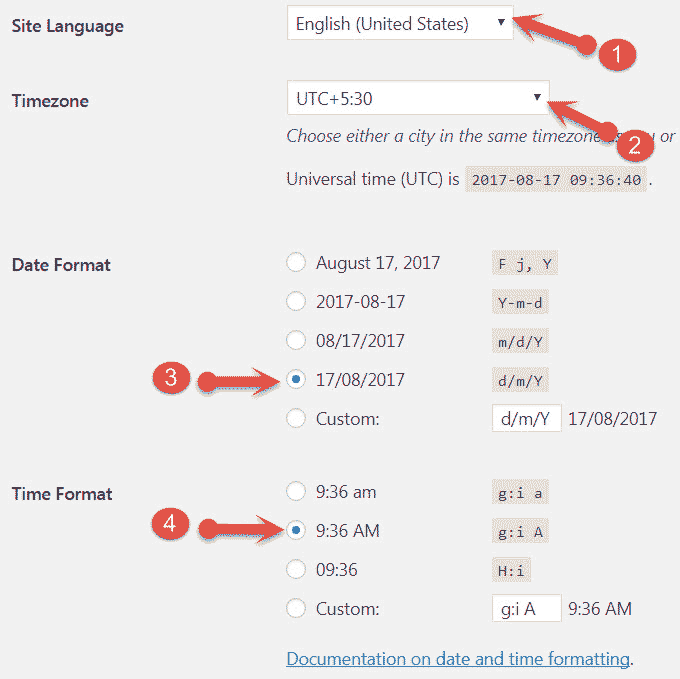
Step-4
- Week Starts On में Monday select कीजिये।
- अब Save बटन पर click करके all settings save कर दीजिये।
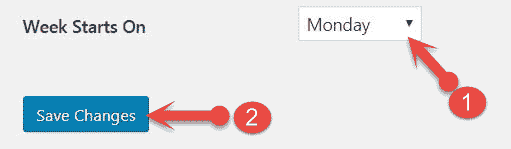
अब आपने अपनी wordpress site की general settings सही तरीके से कर ली है, लेकिन ध्यान रहे इसके अलावा भी कुछ जरुरी settings करनी होगीं जिन्हें हम next post में बताएँगे।
Read Also:
- WordPress site में Stylish social media follow बटन कैसे लगायें
- WordPress में किसी भी sidebar widget को fix कैसे कर सकते हैं
- अपनी website के लिए Facebook page कैसे बनायें पूरी जानकारी
मुझे आशा है, आप समझ गए होंगे कि wordpress blog में general settings कैसे कर सकते हैं, फिर भी यदि आपके मन में कोई सवाल है तो comment के द्वारा पूछ सकते हैं। यदि आपको ये wordpress basic settings वाली post अच्छी लगे तो इसे अपने दोस्तों के साथ social media पर share करके हमें और ज्यादा motivate कर सकते हैं।
mai ek new blogger hu or apki is basic setting ko mai apne blog mai follow jrur krunga. ThankYou in basic setting btane ke liye
Mujhe bohot hi acha laga apka ye post pad k. Mai ek new blogger hu. Kabhi aap wordpress k bade mei full ek article lihiye. Jaha installation se suru kar k wordpress mai domain aur hosting lekar kaise ek blog/site banaya jay. Mujhe thoda aur jyada jankari chahiye.
Thank you.
thanks sir me be ek naya blogger hon or mene apki batai hue sari settings ko set karliya hai tahnks for sharing
Sir mein apke blog ko kafi samay se follow kar raha hu. apke bataye gaye tariko se hi meine ek blog banaya ha. acchi jankari dete hai sir bina kuch chhipayein
Bhai aapse nivedan hai ki aap apne real name se comment kiya kijiye aur home page ka url dala kijiye kisi post ka nahi, I hope aapke dwara next comment aisi nahi hogi.
Surendra bhai bahut simple tarike se aur bahut acchi jankari dete hai aap
Surendra sir,
pls ek jankari dein aap, jab koi comment karta hai uske baad jo Thanks for coomenting waali wording likhi aati hai wo kese karte hai. is par ek article jarur likhe
Sir Ji mujhe blog ko blogger se word press self hosted ac. Par migrate krna hai Kya migrate krne baad mujhe yhi setting karni hogi jo apne is post me batai hai
Sir ek aur questions – Kya word press site ko window xp computer me operate Kar skte hai kynki mere pass window xp computer hai aur me Isi se blogger par blogging kar rah hu
WordPress par Transfer hone ke liye post dali huyi hai aap unhe padhiye, aur dhyan Rahe ye itna easy kaam nahi hai. 99% blogger sahi se migrate nahi Kar pate aur unka Sara traffic lost ho jata hai. Isliye aap technical knowledge rakhte hai to kijiye otherwise kisi ko hire Kar lijiye.
Aap kisi bhi operating system se site ko manage kar sakte hai isse koi relation nahi hai.
Sir maine blog wordpress par migrate karne ke jiasa aspne is post me btaya vo sbhi setting kar li hai par kuch problems aa rhi hai
(1) jab me apne blog ki post ka url copy krta hu to blog ka url copy hota hai par saath me percentage% aur kuch word bhi show hote hai.
(2) me twenty sixteen theme use kar rha usme home page par puri post ho rhi hai matlab sir (counting reading) ka option nhi aa rha hai.
1. Aapne jin post ke URL me Hindi Font Me Permalink Ya URL banaya hai unhe copy karne par aisa hi aata hai. isse koi problem nahi hai, next time se Hinglish me URL banaya kare.
2. Aap koi achhi si theme use kijiye, yadi aapko Ribbon Customized version chahiye ho to me de dunga.
Sir, I am a blogger. Apki website se bahut kuch sikha hai aur wahi maine apni website par use pho kiya hai. App jaise logo ki wjeh se mujhe internet se hi wordpress ke bare jankari mili maine kahi se nahi sikha